手机设置密码可以通过进入“设置”菜单,选择“安全与隐私”或“锁屏和密码”,然后根据提示输入并确认所需密码。
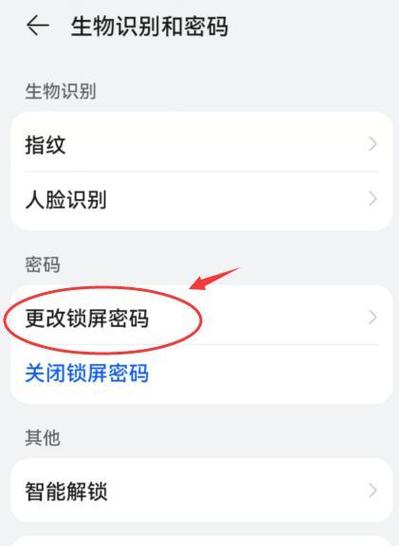
手机作为我们日常生活中不可或缺的一部分,其安全性显得尤为重要,设置密码是保护个人隐私和数据安全的基本措施之一,本文将详细介绍如何在智能手机上设置密码,包括锁屏密码、应用锁密码以及支付密码等,并提供一些常见问题的解答。
一、锁屏密码设置
大多数智能手机都提供了多种锁屏方式供用户选择,如图案、PIN码、密码或生物识别(指纹/面部识别),以下是几种常见锁屏方式的设置步骤:
1. 数字密码
打开手机的“设置”菜单。
滑动找到并点击“安全”或“隐私与安全”。
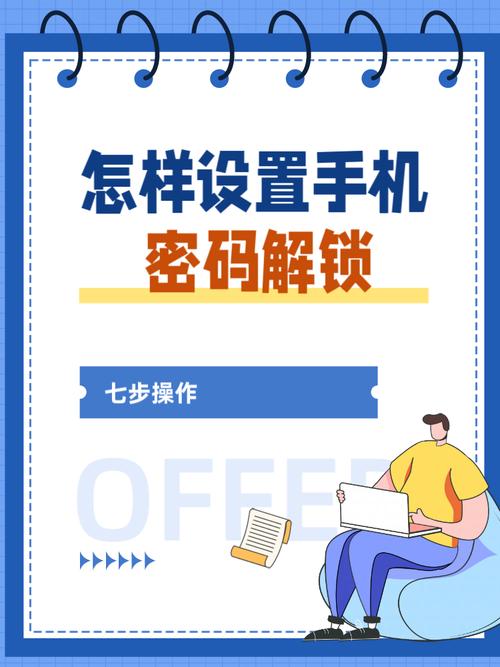
选择“屏幕锁定类型”或“锁屏密码”。
选择“密码”选项,并按照提示输入你想要设置的密码,通常需要输入两次以确认。
完成设置后,每次解锁屏幕时都需要输入该密码。
2. 图案密码
同样进入“设置”>“安全”>“屏幕锁定类型”。
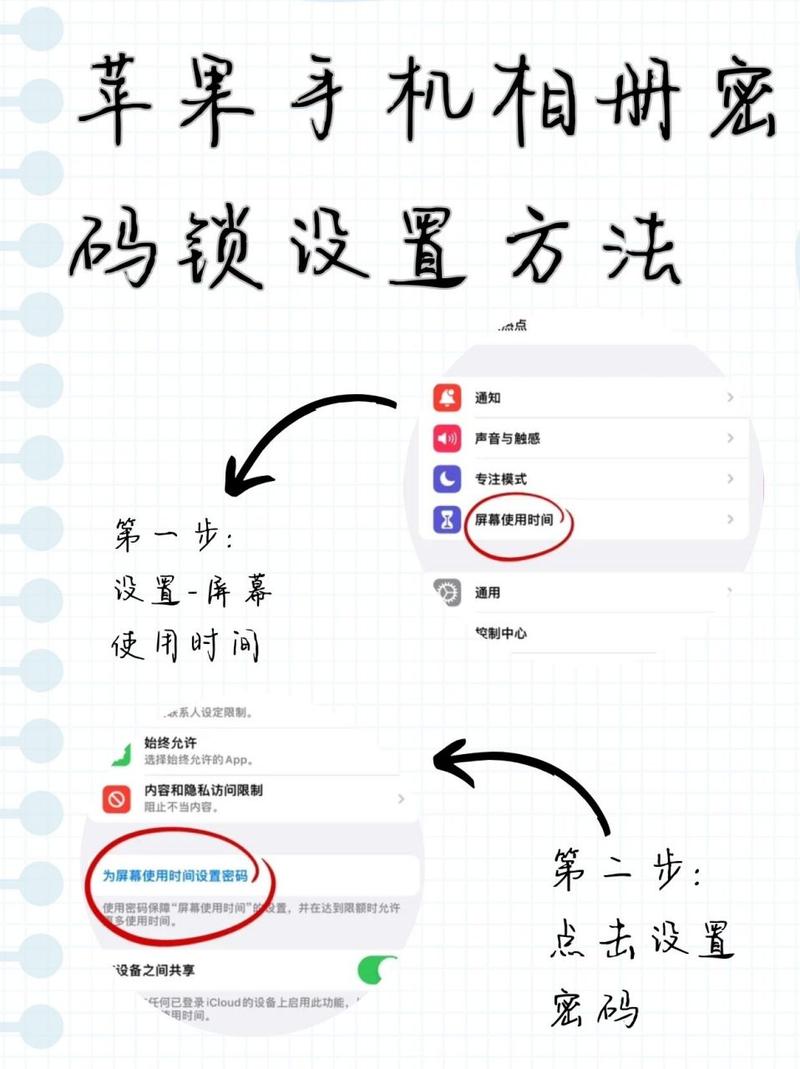
选择“图案”,在屏幕上绘制一个只有你自己知道的图案。
再次绘制相同的图案进行确认。
设置完成后,每次解锁都需要绘制正确的图案。
3. 生物识别
对于支持指纹识别或面部识别的手机:
在“设置”>“安全”中找到相应的生物识别选项(如“指纹ID”、“面部识别”)。
按照屏幕上的指示添加你的指纹或录入面部数据。
完成设置后,可以通过触摸指纹传感器或让摄像头扫描脸部来快速解锁手机。
二、应用锁密码设置
除了锁屏密码外,很多手机还允许为特定的应用程序单独设置密码,以增加安全性,微信、支付宝等金融类应用或者包含敏感信息的应用可以开启额外的保护。
打开应用商店下载并安装一款可靠的第三方应用锁软件。
打开该软件,根据指引授予必要的权限。
在软件内选择需要加锁的应用列表。
设定一个只有你知道的访问密码。
之后每次尝试打开这些被保护的应用时,都需要先输入正确的密码才能继续使用。
三、支付密码设置
随着移动支付越来越普及,确保支付过程中的资金安全变得至关重要,各大银行及支付平台均提供了独立于登录账号之外的支付密码机制。
登录到相关金融服务网站或APP。
导航至账户安全管理区域。
寻找修改支付密码的功能入口。
按照指示操作,通常是先验证身份信息后再设定新的支付密码。
请牢记此密码,因为它直接关系到您的财务安全。
四、常见问题解答 (FAQs)
Q1: 如果忘记了锁屏密码怎么办?
A1: 如果你忘记了锁屏密码,首先不要慌张,可以尝试通过以下方法解决:
Google账号重置:如果你使用的是Android设备并且之前绑定了Google账号,则可以通过多次输入错误密码后出现的“忘记图案/PIN/密码?”链接来进行重置,但这要求你的设备已经联网且开启了查找我的设备功能。
恢复出厂设置:如果上述方法无效,最后的手段就是将手机恢复到出厂状态,这将删除所有数据,因此在执行前请确保已做好备份。
Q2: 如何更改已经设置好的各种密码?
A2: 更改现有密码通常很简单:
对于锁屏密码,只需重复上述设置过程即可覆盖旧密码。
对于应用锁密码,则需要进入相应的第三方应用锁管理界面进行调整。
支付密码则需登录相应服务后台进行修改,建议定期更换重要服务的密码以提高安全性。
合理利用各种安全功能可以有效提升我们的个人信息保护水平,希望以上内容对你有所帮助!